このガイドでは、Shopify-AccountをPrintifyと成功裏に接続する方法を詳しく学びます。これら2つのプラットフォームを統合することで、Printifyで作成されたPrint-on-Demand製品をShopifyストアで販売することができます。プロセスをスムーズかつ効率的に行うためのステップバイステップの手順を入手できます。
主なポイント PrintifyをShopifyと接続するには、Shopify-URLを入力するなどいくつかの簡単な手順に従う必要があります。接続した後は、Printifyで製品を作成し、直接Shopifyストアに転送できます。
ステップバイステップの手順
まず、Printifyアカウントにログインする必要があります。メインページの右上に下向きの小さなボタンが表示されます。 このボタンをクリックして、ストアを管理するオプションを開きます。
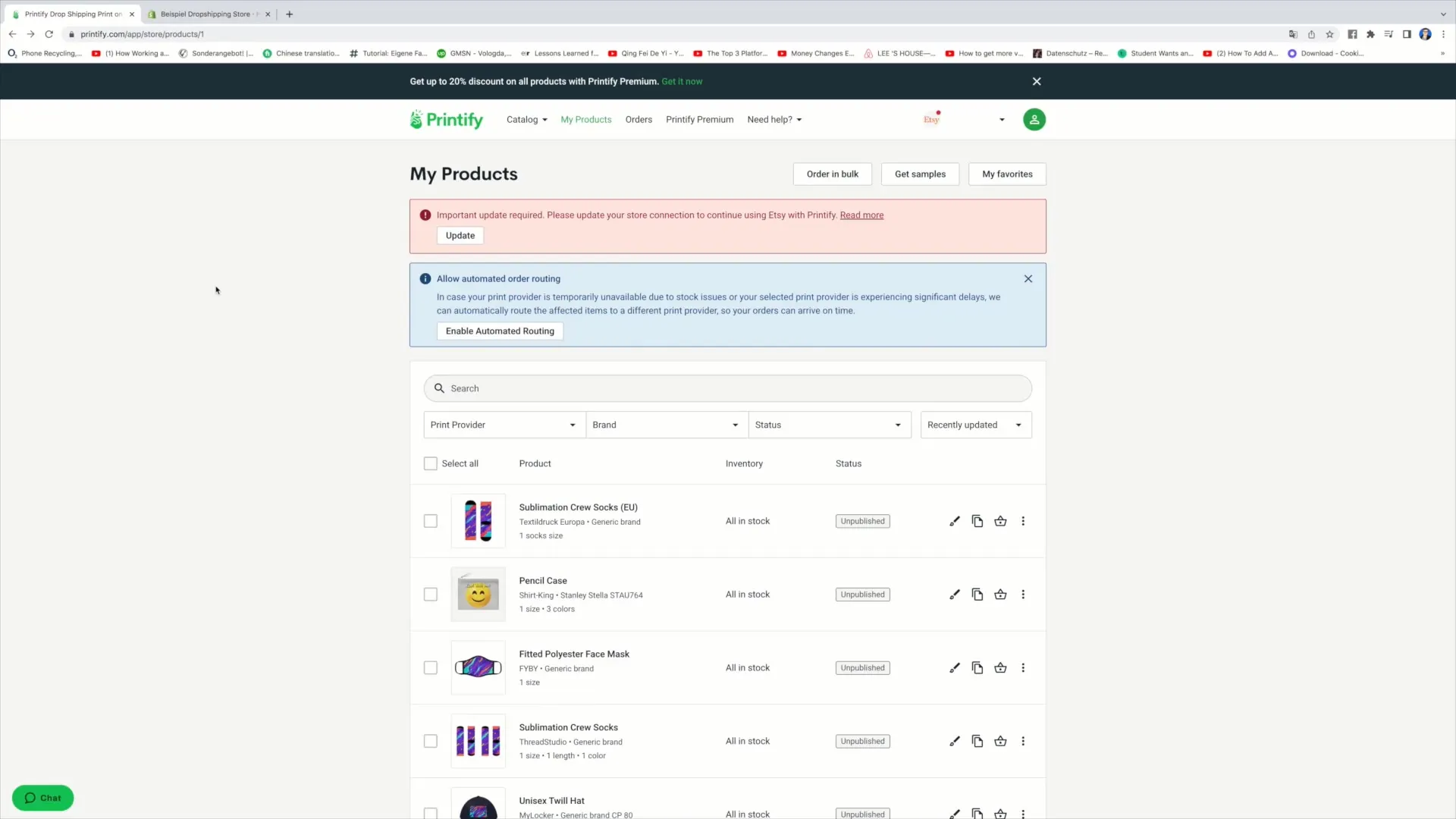
ここでさまざまなオプションが表示されます。 「Manage My Stores」をクリックして、接続されたストアの概要を表示します。 すでにストアを接続している場合は、ここでそれらを見ることができます。 ただし、新しいストアを追加したい場合は、「Add New Store」をクリックしてください。
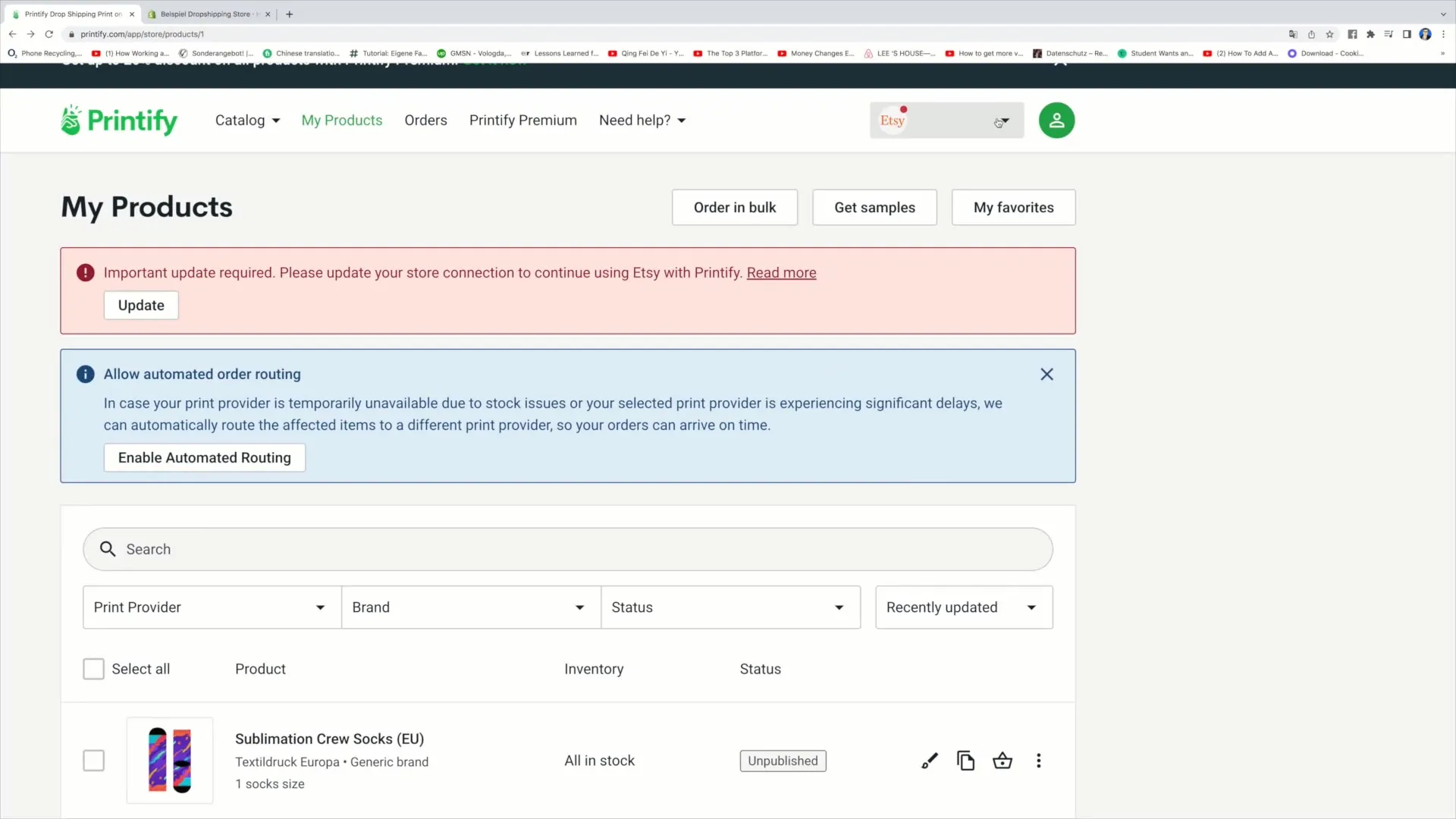
次に、「Shopify」を選択して新しいストアに接続します。Squarespace、eBay、WooCommerceなどの他のプラットフォームとも接続するオプションがあることに注意してくださいが、このチュートリアルではShopifyに焦点を当てています。
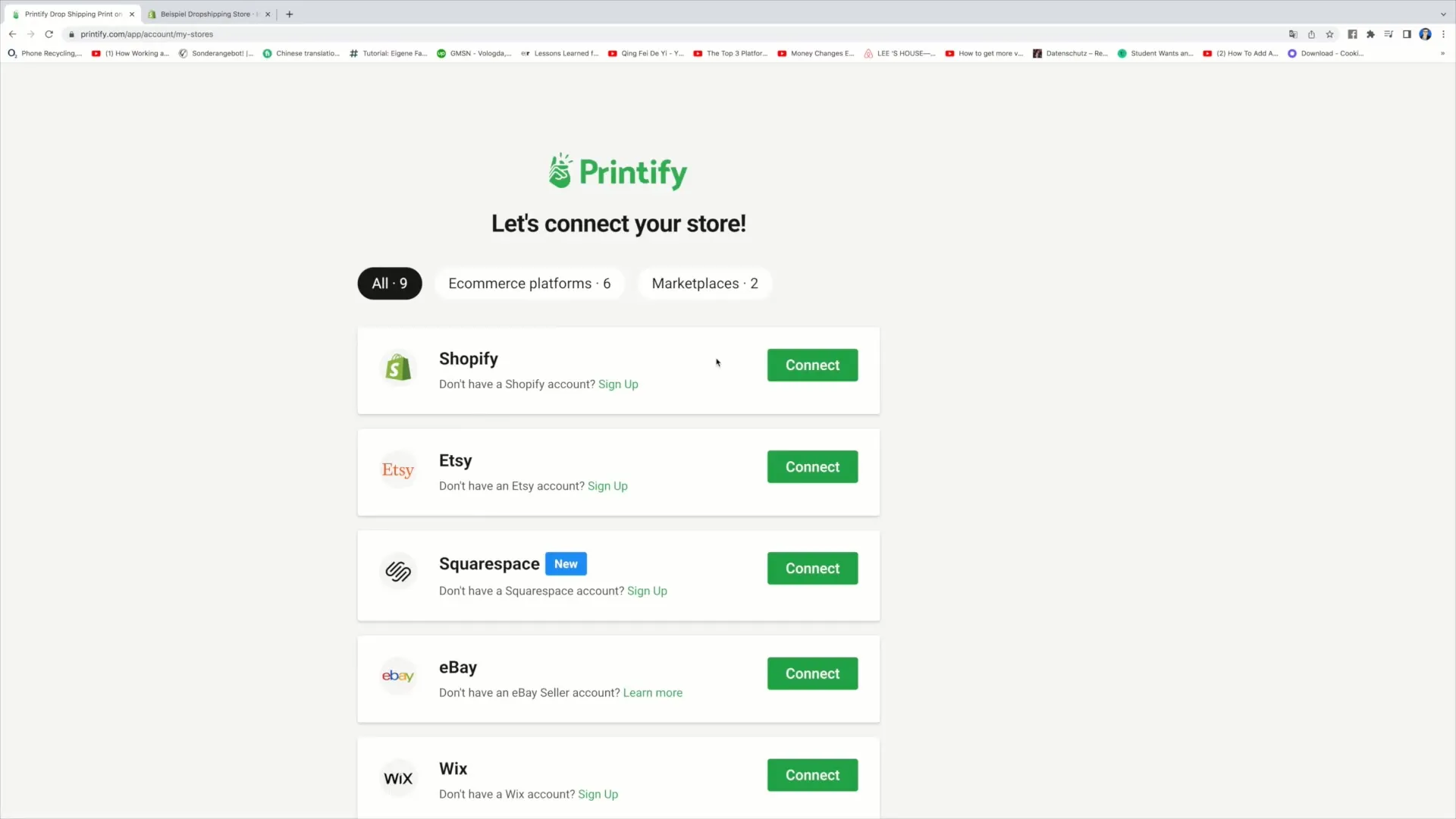
「Connect」をクリックした後は、Shopify-StoreのURLを入力する必要があります。 このURLを見つけるには、Shopifyアカウントに戻り、ブラウザのアドレスバーに表示されているURLをコピーします。 例えば、「beispiel-dropshipping-store.myshopify.com」といった形式です。
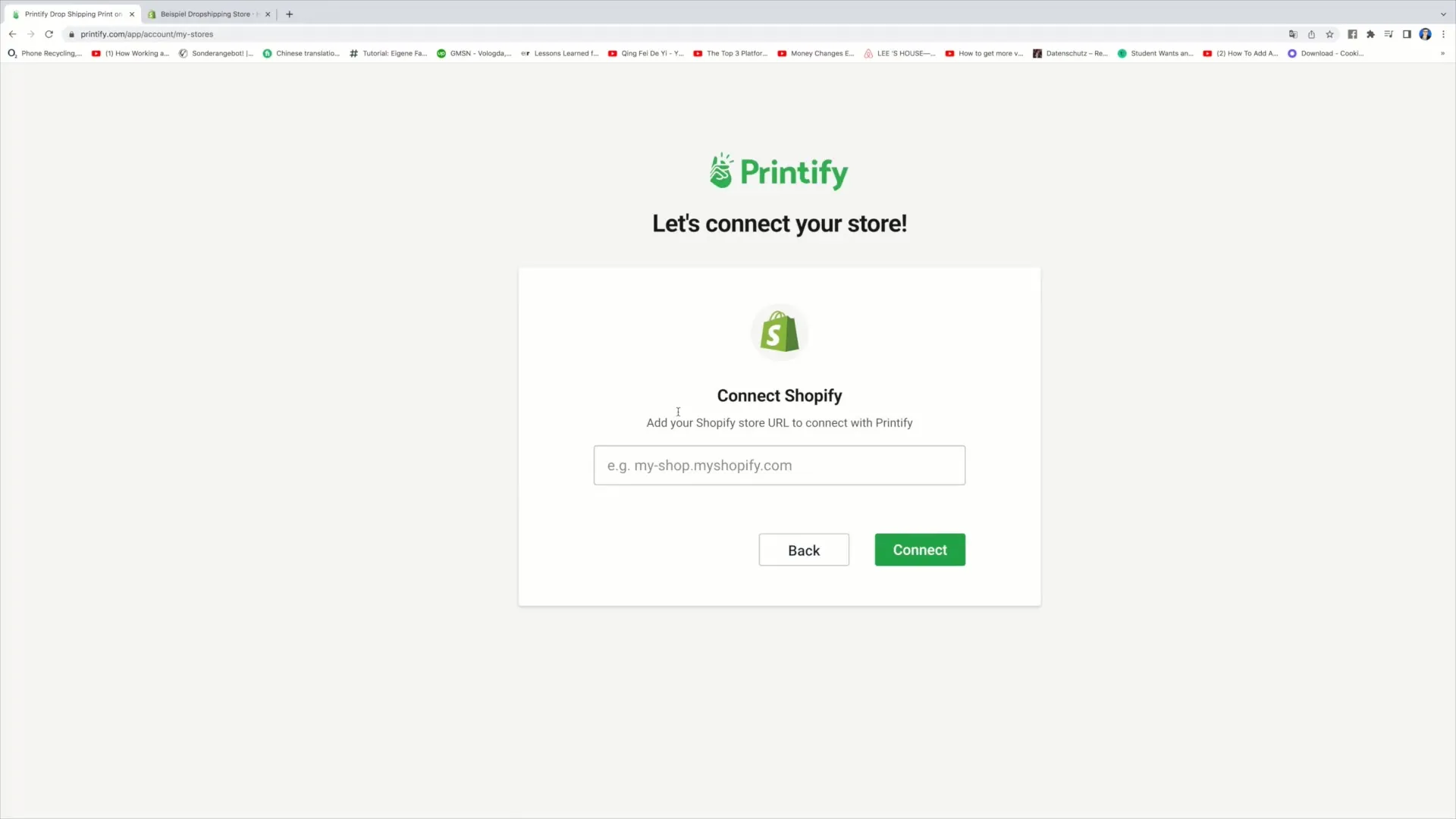
PrintifyにURLを入力して、「Connect」をクリックします。 接続には数秒かかる場合があります。 接続に成功した場合は、Shopifyストアが接続されていることを確認できます。
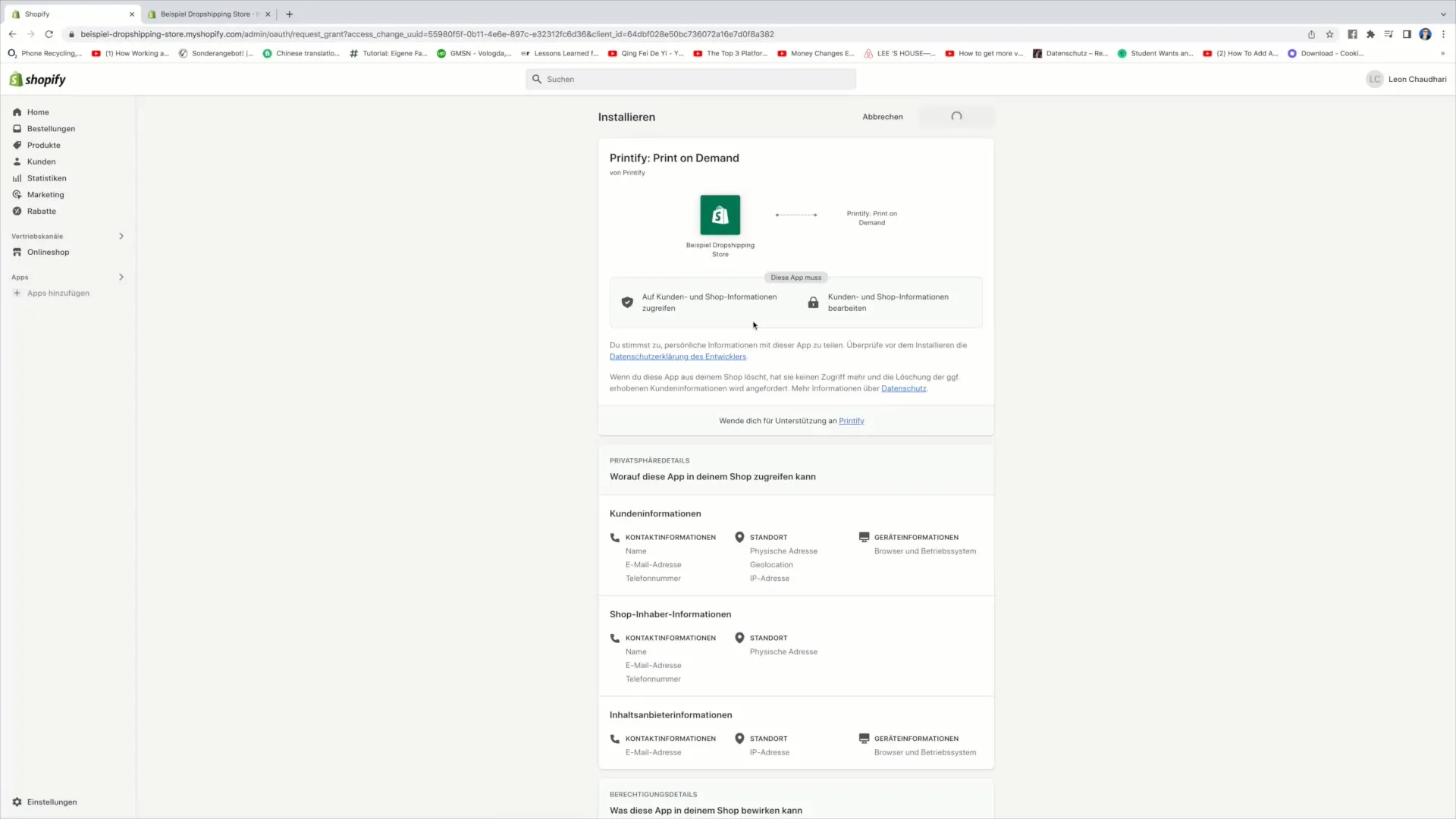
Printifyは、適切に機能するためにShopifyアカウントの特定の情報にアクセスする必要があります。「App installieren」をクリックして、Printifyに必要な権限を付与します。
アプリをインストールした後、接続は確定します。「Continue」を選択して複数回「Continue」をクリックしてログインを完了します。これで、PrintifyのユーザーインターフェースがShopifyストアに直接有効になります。
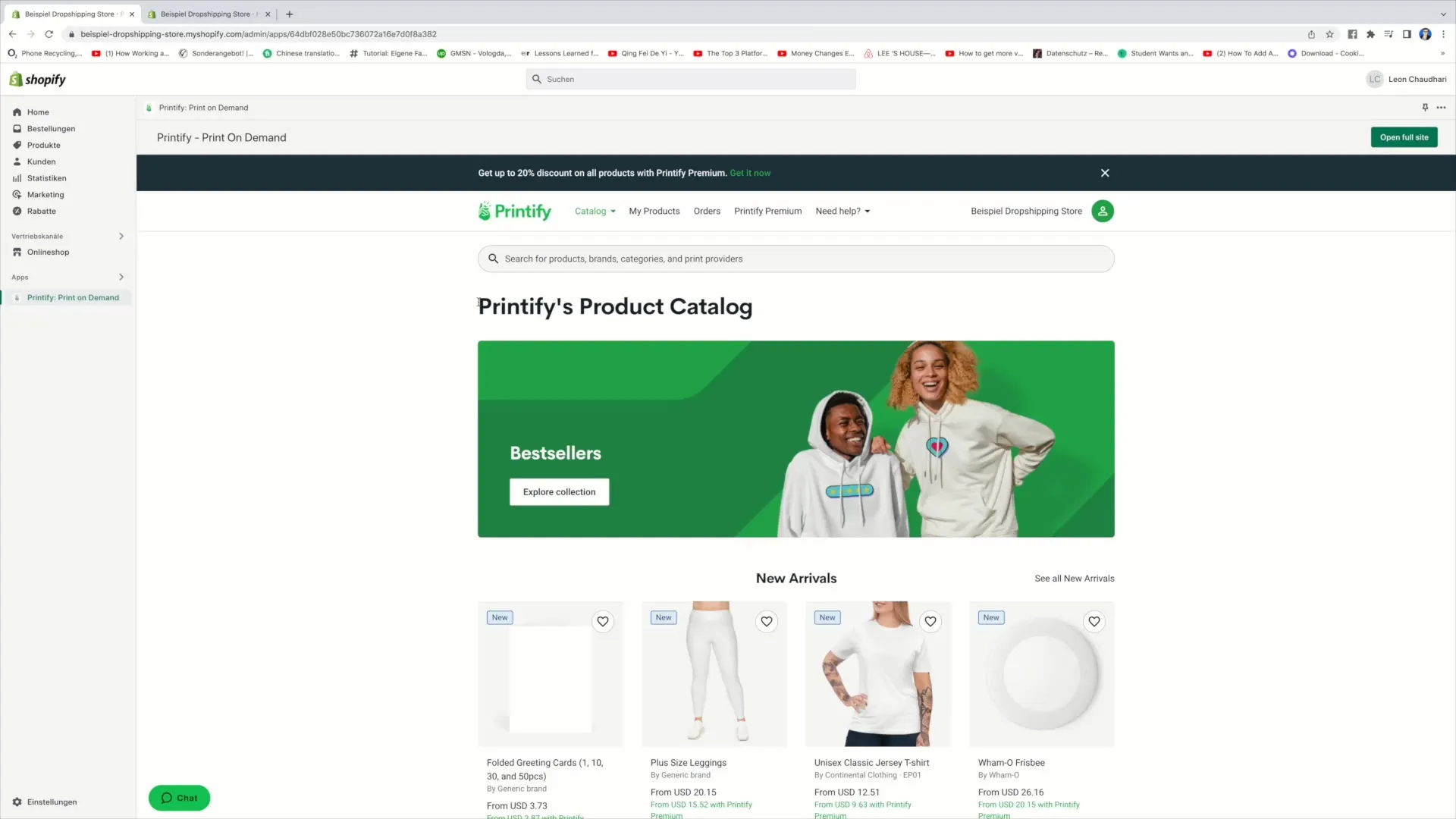
今後は、Printify内で製品を作成し、それらをスムーズにShopifyストアに転送できます。これで、Shopifyストアで製品を提供する準備が整いました。
まとめ
このガイドで、Shopify-AccountをPrintifyとステップバイステップで接続する方法を学びました。この統合により、製品を効果的に管理して販売できます。
よくある質問
PrintifyをShopify-Accountに接続する方法PrintifyをShopifyと接続するには、Printifyアカウントにログインし、「Manage My Stores」をクリックして、Shopifyオプションを選択し、ShopifyのURLを入力して新しいストアを追加します。
PrintifyとShopifyを接続するために必要なものPrintifyアカウント、Shopifyアカウント、および接続を確立するためのShopify-URLが必要です。
Printifyを他のプラットフォームと接続できますかはい、PrintifyはEtsy、Squarespace、eBay、WooCommerceなど、他のプラットフォームとも接続できます。


